Shopify Shipping 101:简易设置指南、提示和技巧 (2023)
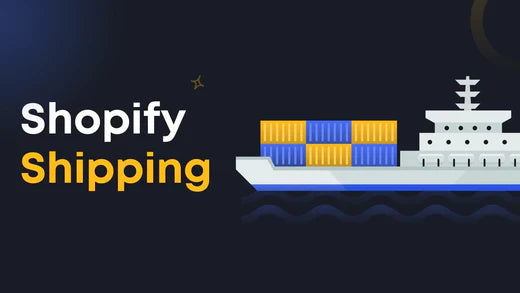
您管理网上商店运输的方式可能会成就或毁掉您的业务。
从运费到承运人选择到送货速度,客户可以在做出购买决定之前检查与运输相关的多个方面。
虽然运输是您业务的重要组成部分,但它也有些复杂。如果您计划开设 Shopify 商店或已经在运营 Shopify 商店, Shopify Shipping可以很好地解决您的运输难题。
如果您想知道“ Shopify Shipping 如何运作”,我们可以为您提供帮助!
这个博客不仅会回答这个问题,还会带您逐步了解如何设置 Shopify Shipping ,并分享一些有用的提示和技巧来创建可靠的运输策略。
什么是 Shopify Shipping?
Shopify Shipping 是 Shopify 的解决方案,可帮助商家将其在线商店与运输承运商账户连接起来,以使运输过程更顺畅、更快捷、更便宜。
它允许您在结帐页面上显示承运商计算的运费,购买折扣运输标签,并直接从 Shopify 管理员打印它们。
注意: Shopify Shipping 仅适用于符合条件的配送地点,我们稍后会介绍。

Shopify Shipping 将多个运输流程组合成一个解决方案 - 让商家无需添加任何额外的运输应用程序即可降低成本并避免复杂性。
Shopify Shipping有哪些好处?
折扣运费
利用预先协商好的 Shopify Shipping 费率。例如,在国内运输中,您可以通过折扣价节省 16% 至 88% 的费用。需要注意的是,这些折扣率可能会不时变化。

以下是 Shopify Shipping 为美国商家提供的折扣率示例。商家可以从不同的运输公司获得不同的折扣率。
省时又方便
通过使用 Shopify Shipping,您可以从 Shopify 管理员本身购买和打印运输标签,而无需前往邮局。
简化订单处理
允许您从集中位置管理您的操作,因为您的产品、客户、库存以及运输都可以从 Shopify 管理员进行管理。
创建并发送退货标签
如果需要,位于美国的商店也可以创建并发送退货标签。这仅适用于国内订单。
Shopify 运输保险
美国商家可以通过 Shopify Shipping 购买运输保险,以最高 5000 美元的保险金额保障他们的订单。
根据 Shopify 商家分享的一条推文,通过使用 Shopify Shipping,他在 2022 年总共节省了 900.44 美元的运输标签费用。该商家总共购买了 481 个运输标签,其中 61% 的订单是使用 Shopify Shipping 发货的
显然#shopify运输年终回顾是一件大事... pic.twitter.com/INhr3Fj8St
— David A. Lindahl 🏔️ (@austriker27) 2023 年 1 月 12 日
Shopify 运输如何运作?
Shopify Shipping 已与主要运输公司合作,让店主可以在 Shopify 管理中心内使用运输服务。对于美国的商店,Shopify Shipping 提供 USPS、UPS 和 DHL 等运输公司,为位于加拿大的商店提供加拿大邮政,为位于澳大利亚的商店提供 Sendle。
Shopify Shipping 为商家提供许多实用功能,包括国际运输、隔夜送达、取货、跟踪信息、运输保险等。这些功能可能因您的商店位置、运输承运商和邮件类别而异。
Shopify Shipping 上的运输如何运作?让我们看看下面提到的简单流程来弄清楚:
1. 选择您想要提供的运输公司和运输选项,并将其显示在结帐页面上。
2. 您的客户可以在结账时选择他们喜欢的送货服务和速度。
3. 当客户完成订单时,您将收到包括运费在内的全额付款。
4. 前往 Shopify 管理员或 Shopify 应用程序,从订单的履行页面购买运输标签。
5. 下载您的运输标签并使用桌面打印机或 Shopify 支持的标签打印机打印。打印后,将其贴在包裹上。
6. 将包裹送至承运商的办公室或与承运商安排取件(如果有该服务)。
如何设置Shopify Shipping?
如果您是 Shopify 新手,并且仍在构建和启动商店的过程中,那么设置 Shopify Shipping 是重要的一步。那么,让我们看看如何在您的商店中设置 Shopify Shipping。
步骤 1:检查您的商店是否符合 Shopify Shipping 资格
首先,检查您的 Shopify 商店是否符合 Shopify Shipping 资格。在使用 Shopify Shipping 之前,您必须查看某些注意事项。
1. 配送地点:截至撰写本文时,Shopify Shipping 可在七个配送地点使用。虽然 Shopify 将来可能会添加更多国家/地区,但目前只有特定国家/地区可以从此解决方案中受益。
此外,有些承运商要求您的商店必须与发货地点位于同一国家/地区才能使用其服务。例如,如果您计划使用 Evri 或 DPD,则您必须拥有位于英国的发货地点和商店地址。
这是 Shopify 提供的可从其购买运输标签的配送地点和可用的运输承运商的列表:
 2.完税后交货 (DDP): Shopify Shipping 不支持 DDP。对于任何在结账时收取关税和进口税的订单,您将无法购买 Shopify Shipping 标签。在这种情况下,您需要从外部购买标签来运送您的包裹,否则最后的选择就是退款。
2.完税后交货 (DDP): Shopify Shipping 不支持 DDP。对于任何在结账时收取关税和进口税的订单,您将无法购买 Shopify Shipping 标签。在这种情况下,您需要从外部购买标签来运送您的包裹,否则最后的选择就是退款。
3. Shopify Shipping 承运商的政策和要求:请务必查看您希望通过 Shopify Shipping 使用的特定承运商的政策和要求,以确保它们符合您的业务需求。
第 2 步:设置准确的送货和交付设置
现在,让我们看看如何向 Shopify 添加运输。要添加、管理或编辑您的运输设置,请转到您的Shopify 管理员并单击左下角的“设置”按钮。

然后,单击左侧边栏中的“运输和交付”部分。

一般运费适用于您现有的所有产品以及您将添加到商店的任何新产品。
如果需要,可以使用自定义运费为某些产品设置不同的运费。
2.1 设置您的发货地点
确保您的运输和送货设置中更新的“发货地”地址是准确的。

默认情况下,您在创建 Shopify 帐户时输入的商店地址将作为位置添加到您的送货设置中。此位置地址也设置为完成订单。
如果您计划从任何其他地点发货或安装了为您的商店提供产品的应用程序,则这些地点/应用程序也需要添加为位置。
例如,假设您经营一家按需印刷 (POD) 商店并使用Printful作为您的 POD 提供商。在这种情况下,Printful 应该显示在您的“发货地”位置。(当您将 Printful 应用集成到您的商店时,此步骤会自动完成。)

2.2 配置您的配送区域
如果您尚未创建运输区域,则必须创建运输区域以设置相应运输区域的运费。
要设置您的运输区域,请转到设置> 运输和配送> 运输,然后单击管理选项卡。

然后,点击创建运输区域选项卡。

它将打开一个弹出窗口,您可以在其中为您的运输区域命名,并根据您的业务需求选择特定的大陆或国家,甚至是运输区域内的州/省。

2.3 设置运费
创建运输区域后,您需要添加运费。在您创建的运输区域的正下方,您会看到一个“添加费率”按钮。

单击“添加费率”按钮后,您将有两个选项:A. 设置您自己的费率或 B. 使用运营商或应用程序来计算费率。
此选项可帮助您设置统一费率(固定运费)。您可以添加客户可见的运输速度和价格。
如何在 Shopify 上设置固定费率运费?
如果您希望设置固定费率,您可能需要做一些研究来确定合理的运费。毕竟,您不希望客户因为运费过高而离开购物车。一旦您确定了费率,您可以在“添加费率”下的“设置您自己的费率”单选按钮下进行设置。
此外,您还可以通过点击“添加条件”选项卡来设置一些运费标准。您可以从给定的条件中选择一个单选按钮:基于商品重量或基于订单价格。
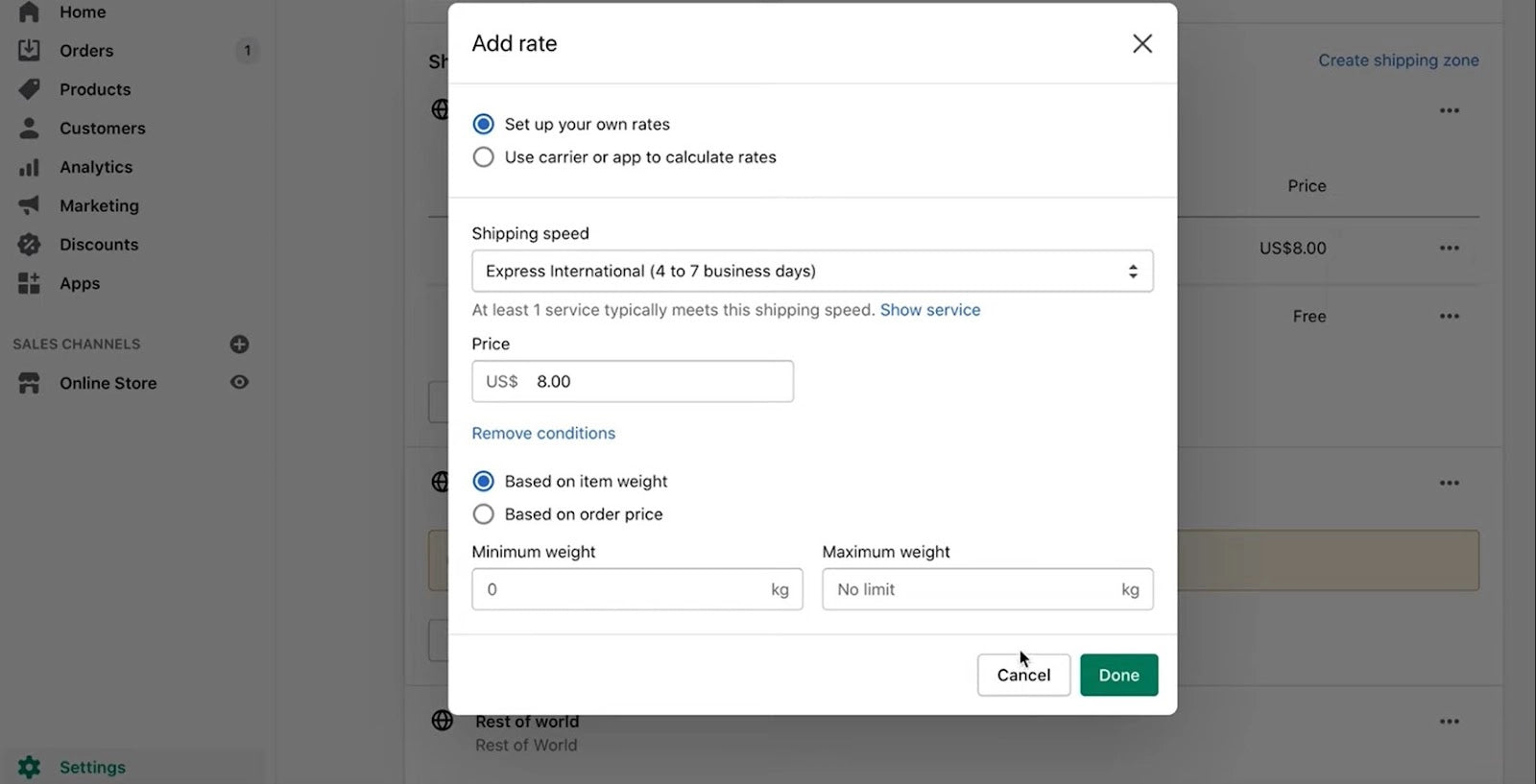
如果您的产品重量差异很大, “基于商品重量”选项可以帮助您创建基于重量的定价。
而且“基于订单价格”选项可以帮助您创建具有一定门槛的免费送货优惠。例如, “所有超过 75 美元的订单均可免费送货” 。
此选项可帮助您根据运输公司自动生成实时运费。通过选择此选项,您可以确保不会向客户收取过多或过少的费用。
您还可以启用要为客户提供的特定运输服务。建议不要保留太多服务选项,因为这可能会让您的客户感到困惑。
您可以提供 2-3 个选项,其中包括经济实惠、中档和快速送货的选项,以便客户可以根据自己的需求轻松选择其中一种。

在“添加费率”窗口中向下滚动时,您还会发现一个添加手续费的部分。一些商家可能更喜欢在承运人的运费之上添加手续费(用于管理运输活动)。
专业提示:是否添加手续费完全取决于您,但请记住,如果您在运费的基础上添加手续费,这可能会影响您的转化率。

注意:如果您的商店位于任何符合条件的配送地点,则某些运费将默认配置在您的配送设置中。强烈建议您彻底检查您的配送设置,以确保您可以对运输公司和运费进行必要的更改。
步骤 3:更新产品重量
如果您尚未更新产品页面上的准确产品重量,则需要更新。在更新产品重量时,您还需要考虑用于包装产品的盒子、信封或任何其他容器的重量。
每当创建新产品时,请务必添加产品重量以及其他必要的详细信息。如果您的商店中已添加产品,请检查它们以查看产品重量是否已正确更新。
如何批量编辑产品重量?
如果产品重量详细信息未插入或需要更新,则可以使用批量编辑器更改产品重量。转到Shopify 管理中的产品部分,然后选择要编辑的所有产品。然后单击编辑产品按钮。

然后,单击右上角的“ Columns”选项卡,并选中“Weight”复选框。

一旦选中“重量”复选框,您将能够在“重量”列中编辑所有产品(包括其变体)的重量。

专家提示:除了重量,大多数承运商还会考虑包裹的大小。因此,您应该尽可能缩小产品包装。
步骤 4:配置包裹尺寸和重量
结账时会考虑包裹尺寸和重量来计算运费。请注意,结账时系统仅考虑默认包裹尺寸。
如果您有多种包裹类型,则需要在设置中配置它们。要设置默认包裹,请转到Shopify 管理中心并单击设置>运输和配送>包裹。
在已保存的包部分,单击添加包。

填写您的包裹的必要详细信息,例如包裹名称、包裹类型、尺寸和重量详细信息。

步骤 5:设置打印机以打印运输标签
完成 Shopify Shipping 的设置后,您可以在收到即将到来的订单时开始购买运输标签。但是,要打印运输标签,您需要在购买任何运输标签之前安排打印机。
有两个选项:
如果您已经有台式打印机,请使用它。
使用运输标签打印机
您完全可以自行决定使用哪种设备来打印运输标签。为了在打印运输标签时获得最佳效果,Shopify 建议使用 Shopify 支持的标签打印机,您可以从此处购买: Shopify 支持的硬件。

您可以购买任何 Shopify 支持的标签打印机,价格从 299 美元到 339 美元不等。
使用标签打印机时,您可以获得带有粘性背衬的标签,可直接粘贴在货物上。如果您使用台式打印机,则可以使用包装胶带或塑料套管粘贴标签。
重要提示:在开始使用打印机之前,请务必通过打印测试运输标签来测试它是否正常运行。您也可以使用 Shopify 的测试标签页面来打印测试标签。
Shopify 送货技巧和窍门
免费送货策略
- 这是网上商店店主广泛使用的运输策略之一。原因很简单——客户喜欢它!
- 如果您想弄清楚如何在 Shopify 上提供免费送货,则有不同的方法可以创建免费送货优惠:要么将运费包含在定价中,要么承担运费但这会降低您的利润率。
- 您也可以采取折中方案,创建一个免费送货优惠,价格涵盖 50% 的运费。因此,从某种意义上说,您和您的客户都支付 (50-50%) 的运费。
通过拆分测试找到最佳运输策略
- 您可以为您的 Shopify 商店应用多种运输策略,例如固定费率、承运人计算的运费、所有订单免费送货以及特定订单价值门槛的免费送货。
- 但是,了解 Shopify 最佳运费的最佳方法之一是进行拆分测试。您可以在特定时间范围内或足够的样本流量内尝试不同的运输策略,以查看哪种策略可获得最佳转化率。
使用产品定价计算器
- 如果您打算设置固定运费甚至免费送货,您需要确保您不会亏本或有足够的利润空间来支付设定的运费。为此,您可以使用产品定价计算器根据您的运输策略确定合适的产品定价。
使用第三方运输应用程序(如果需要)
- 如果您不符合使用 Shopify Shipping 的资格,您可以安装并使用来自 Shopify 应用商店的第三方运输应用,并配置与 Shopify Shipping 类似的功能。
- 这些 Shopify 运输应用程序通过自动打印运输标签、计算运费、跟踪包裹、提供运输保险和其他功能来帮助商家。
- 您可以在我们的文章中阅读有关此内容的更多信息: 10 多个最佳 Shopify 送货应用程序,以实现无缝的购买后体验。
关于设置 Shopify Shipping 的最终想法
总体而言,Shopify Shipping 是一种有用的解决方案,可帮助商家简化订单履行和运送流程,同时节省成本。如果您的商店符合 Shopify Shipping 的条件,您绝对应该利用它的优势。
配送是商业策略的重要组成部分,对利润率起着至关重要的作用。但是,您还需要通过观察顾客访问您的商店时的行为来评估您的策略。
当您的客户对您在商店中提供的运输服务和感到满意时,转化率和客户体验就会提高。



 Facebook Community
Facebook Community Change Log
Change Log Help Center
Help Center












